Black frame insertion как включить на мониторе
Обновлено: 07.07.2024
Даже если вы родились после 2000 года, вы наверняка слышали словосочетание ЭЛТ-мониторы. И сама по себе это интересная ретро-технология, которая оставалась стандартом на протяжении примерно 100 лет. А что если, это не ностальгия? И старые ЭЛТ-телевизоры и мониторы действитено лучше современных 4К-монстров.
В прошлом году это решили проверить ребята с канала Digital Foundry. Они взяли хороший ЭЛТ-монитор с быстрой разверткой и зарубились в ААА-тайтлы. После этого вышел ролик, в котором они 12 минут взахлёб восхищаются увиденным! Мол, картинка реальнее реальности, плавнее плавности и детальнее 4К!
Скажем так, смахивает на какой-то бред. Поэтому я естественно купил ЭЛТ-монитор. Проклял всё, пока тащил его в квартиру. Задолбался искать переходники. Запустил на нём Метро Исход… и… ААААА! Да как такое возможно. Ю-ху.
Фух, ребятки - это действительно потрясно!
Как устроен ЭЛТ?
Чтобы в этом разобраться для начала давайте вспомним как работают старые ЭЛТ-мониторы. Внутри пузатика стоит электронно-лучевая трубка. И это воистину великое изобретение.
Это такой стеклянный вакуумный баллон, в основании которого стоят три пушки. Эти пушки стреляют в экран направленными лучами электронов. Когда электроны попадают в заднюю стенку экрана это место начинает светиться, потому как оно покрыто специальным веществом - люминофором. Соответственно, люминофор трёхцветный - RGB, и каждая пушка стреляет только по своему цвету. А чтобы соседние участки не засвечивались перед экраном стоит теневая маска. Этакое решето для электронов. При помощи 4 магнитов, которые стоят вокруг пушек, лучи электронов отклоняются по вертикали и горизонтали. В итоге мы можем очень точно управлять направлением луча. Но луч один, а экран большой. Поэтому в ЭЛТ-мониторах изображение формируется построчно сверху вниз, слева направо.
Но наш мозг это интерпретирует как полноэкранное непрерывное изображение. Хотя глаза, фактически видят черный экран по которому бегает все одна светящаяся строка.
Кстати, эта особенность человеческого зрения называется порогом слияния мерцаний. Мы рассказывали об этом в нашем ролике про ШИМ, если не видели посмотрите.
Казалось бы, в этом нет ничего хорошего, черный экран, который постоянно мерцает. Это должно быть очень вредно для зрения и не может нравится людям. Но, на самом деле, ребята, наше зрение устроено гораздо хитрее!
Особенности зрения
В видео мы проводим небольшой тест. Для начала вы смотрите на верхнее НЛО, которое стоит на месте. Вы видите, черный фон с белыми вертикальными линиями. В нижнем углу тоже НЛО, но сейчас мы видим фон светлый с черными квадратами. Советуем всё же посмотреть.
Дело в том, что когда мы в реальной жизни мы следим глазами за движущимся объектом, его движение непрерывно. Наши глаза могут синхронизироваться с этим движением объекта и постоянно держать его в самом центре поля зрения. И это позволяет видеть объект максимально четко. Потому как в центре сетчатки находится небольшая область с высоким разрешением, она называется центральной ямкой. Но в эту область проецируется всего 5 градусов из общих 110 градусов поля зрения человека, поэтому объекты которые не попадают в эту маленькую зону выглядят более размытым.
Центральная ямка (foveal). Диаметр 1,5 мм, количество колбочек - 140,000. А на удалении всего в 2-3 мм уже 4,000-5,000.
А теперь смотрите! Современные LCD и OLED-мониторы выводят изображение по принципу sample and hold, то есть отрисовал и держи пока не настанет время следующего кадра.
Поэтому движущиеся объекты на экране перемещаются ступенчато. Но наши глаза двигаются плавно, поэтому изображение, всё время выходит за границы центрального зрения и поэтому выглядит размытым!
Получается, что если бы мы могли синхронизировать движение зрачка с частотой обновления экрана, мы бы видели изображение гораздо четче. Этакая вертикальная синхронизация для глаз! Этот эффект заметен на современных экранах, только потому, что они рисуют всю картинку сразу.
Но ЭЛТ-монитор фактически всё время ничего не показывает, а значит и нечему попадать в периферическое зрение и в итоге мы получаем четкую картинку без смазов. И каждый кадр мы наблюдаем в максимальном для него разрешении. Поэтому динамичная картинка на ЭЛТ-мониторе в низком разрешении в районе 720p может восприниматься более четкой, чем на модном 4К-дисплее.
А главное чем четче изображение, тем проще за ним следить и тем меньше будут уставать глаза. Вот такой парадокс: с одной стороны мерцание вредно, с другой полезно!
BFI и ШИМ
О такой особенности зрения конечно давно известно всем производителям мониторов и телевизоров. Поэтому в ориентированных на геймеров моделях часто можно найти технологию BFI, то есть black frame insertion. Название технологии полностью отражает её суть. На каждый кадр добавляется еще один черный кадр. В итоге падает яркость изображения, но картинка становится четче. И получается довольно честная имитация того как работает ЭЛТ.
Но вы наверное подумали - картинка мерцает, яркость понижается - так это же ШИМ! Не совсем! ШИМ мерцает с частотой выше чем обновление экрана на телевизорах это, как правило, 240 Гц. Поэтому на один кадр приходится несколько черных кадров. И в итоге изображение становится четче, но оно задваивается. А это даже хуже для зрения, чем размытие. А в случае с BFI мерцание соответствует количеству выводимых кадров, потому ничего не задваивается и глаза меньше напрягаются, когда следят за движущимися объектами.
Рендеринг разрешения
Получается, чтобы получить такой же кайф от игры за LCD-монитором, как и от ЭЛТ, нужно чтобы на нем не было ШИМа и можно было включить BFI при желании. Вроде как получается, что ответ да, но у ЭЛТ-мониторов есть другое очень важное преимущество - то как они рендерят картинку в нативном разрешении.
Сейчас нам нужны мониторы с 4К-разрешением и мощные компы просто потому, что мы видим пиксели. Чтобы скрыть этот недостаток современных дисплеев придумали все эти технологии сглаживания шрифтов, анизотропной фильтрации и прочее. А, если вдруг приходится играть в разрешении ниже чем нативное у дисплея, картинка становится такой ужасной, что хочется вообще завязать с геймингом.
Но ЭЛТ-мониторы лишены этого недостатка. Потому как они рендерят картинку можно сказать органически. Все фильтрации и сглаживания в них встроены на конструктивном уровне. Там нет угловатых пикселей, есть просто люминофор, который возбуждают электроны. Поэтому на ЭЛТ-мониторе можно спокойно понижать разренение для того чтобы поднять фреймрейт или выкрутить настройки на максимум.
Функция LG OLED Motion Pro (Black Frame Insertion, BFI)
Функция LG OLED Motion Pro (Black Frame Insertion, BFI)
Копипаста » 26 фев 2018, 23:14
В настройках функции TruMotion на телевизорах LG c 2018 года появился еще один пункт под названием Motion Pro .
LG 2018 OLED TV LG Motion Pro - BFI (Black Frame Insertion)С его помощью активируется функция вставка черного кадра (Black Frame Insertion, BFI).
Функция вставки черного кадра реализуется за счет кратковременного отключения подсветки, аналогично двукратному увеличению кадровой частоты, благодаря чему исключается размытость в динамических сценах.
Активация функции BFI (black frame insertion), она же LG Motion Pro, на немецких телевизорах LG OLED 4K 2018.
Функция LG OLED Motion Pro (Black Frame Insertion, BFI)
Спонсор » 26 фев 2018, 23:14
Архивариус » 13 апр 2020, 22:23
Как пишет сайт FlashpanelsHD, одним из новшеств в телевизорах 2020 года стала настройка OLED Motion Pro , являющаяся улучшенной версией аналогичной функции в предыдущих моделях. Она осуществляет вставку черного кадра в видео для того, чтобы «перезапустить» человеческий глаз для лучшего и неразмытого восприятия динамических сцен. Такого же результата можно добиться, увеличив частоту кадров, но все же неплохо иметь данную функцию для низкочастотного видео, имитирующую эффект плазменного телевизора на панели OLED.
В LG OLED предусмотрено пять настроек OLED Motion Pro (отключить, низкий, средний, высокий уровень и авто). Мы не рекомендуем использовать высокий уровень, т.к. он вызывает заметное мерцание экрана. Средний уровень показал себя более эффективным в сглаживании динамичных сцен, чем низкий, но при этом придется пожертвовать яркостью. Уровень «авто» фактически находится где-то между низким и средним.
Вывод? Два нижних уровня функции вставки черного кадра, безусловно, полезны и улучшены по сравнению с предыдущими моделями. Однако за это приходится платить снижением яркости, причем в большей степени, чем ожидалось. Также учтите, что при включении функции OLED Motion Pro задержка входящего сигнала возрастает до 22 мс.
И, наконец, хотелось бы отметить новую опцию Cinema Clear в функции TruMotion (так в LG называют кадровую интерполяцию), которая динамически настраивается в зависимости от просматриваемого изображения. Авторы сайта FlashpanelsHD проверили ее, включив сцену сражения на мечах из сериала «Ведьмак». Некоторые артефакты движения были заметны, но, вместе с тем, было понятно, что данная опция не применяет агрессивное сглаживание, стремясь сохранить реалистичность изображения в противоположность настройке TruMotion «Плавно», делающей его явно искусственным. Многим может понравиться опция Cinema Clear, однако мы предпочитаем либо полностью отключать TruMotion, либо устанавливать ее настройку на самый низкий уровень для устранения стробоскопического эффекта, когда яркие сцены фильмов и сериалов на низкой частоте 24 кадра в секунду страдают от очень быстрого времени отклика OLED.
Итак, какое здесь можно найти компромиссное решение? Касательно фильмов и сериалов мнение высказано выше. В играх сайт FlashpanelsHD рекомендует отключить сглаживание динамичных кадров (во-первых, такой контент имеет относительно высокую частоту, и, во-вторых, это увеличивает время задержки сигнала). Однако многих может устроить работа функции OLED Motion Pro на низком или среднем уровне (но, вероятнее всего, не при дневном свете, так как она снижает яркость). Проблема здесь кроется в неистребимом желании киноиндустрии использовать формат низкой частоты 24 кадра в секунду, который подходит скорее для проекторов, а не для телевизоров. Остается надеяться, что для игр на новых консолях на частоте свыше 60 кадров в секунду (4K/60Гц – 4K/120Гц), воспроизводимых через соединения HDMI 2.1, потребность в сглаживании динамичных сцен вовсе отпадет. Прочность любой системы заключается в прочности ее самого слабого звена, и в киноиндустрии таковым является сеть дистрибуции.
Архивариус » 12 ноя 2020, 13:16
Описание торговой марки LG OLED Motion Pro:-телевизионные приемники;
-дисплеи для телевизионных приемников;
-телевизионные мониторы;
-программное обеспечение для телевидения, которое делает изображение на телевизоре более четким и ярким.
Из описания и названия можно сделать вывод, что это обновленный «профессиональный» вариант существующей технологии OLED Motion, которая должна обеспечивать очень резкое и четкое телевизионное изображение.
Хотя идея технологии движения кажется интересной, на практике многие пользователи предпочитают отключать эту функцию. В основном это происходит из-за побочного эффекта мерцания, также называемого стробоскопическим эффектом. Эти видимые мерцания явно сказываются на комфорте просмотра. LG возможно улучшила это с помощью новой технологии OLED Motion Pro.
Поскольку на дворе уже ноябрь, не исключено, что LG представит эту обновленную технологию на выставке CES 2021. Выставка потребительской электроники проходит ежегодно в Лас-Вегасе в начале января. Хотя в следующем году эта грандиозная ярмарка будет проходить исключительно в цифровом формате, ожидается множество инноваций. LG Electronics, несомненно, также организует цифровое мероприятие, на котором будут представлены новые телевизоры LG.
JackSparrow » 18 апр 2021, 10:09
LG делает все возможное, чтобы каждый год рекламировать улучшение своей обработки.Управление движением у G1 отличное и по впечатлениям лучше, чем у CX. В TruMotion имеется новое меню OLED Motion Pro с тремя уровнями вставки черного кадра, которые дополнительно улучшают разрешение движения, с 800 строками в низком и полными 1200 строками в среднем и высоком. Последний, к сожалению, привносит мерцание, и все три немного тусклее, чем Выкл., Но если размытие действительно вас беспокоит, то с ними стоит поэкспериментировать. Одно улучшение по сравнению с прошлым годом заключается в том, что использование OLED Motion Pro больше не полностью подавляет детализацию теней - это немного хуже, но все еще очень хорошо. Тем не менее, я бы предпочел оставить его и пожертвовать некоторым разрешением движения ради максимального светового потока и деталей в тенях.
narpol » 19 апр 2021, 03:18
как хитрым образом включить изначально настраиваемый BFI на девятках C9/E9 вместо текущегоFor the test, I used an OLED light setting of 50 in SDR mode (isf Expert Dark Mode, D65), which corresponds to a peak brightness (15% field) of about 185 cd/m² on the panel I used.
SDR - OLED Motion Pro
low - 165 cd/m² (-11%)
medium - 175 cd/m² (-6%)
high - 72 cd/m² (-61%)
SDR - OLED Motion
on - 108 cd/m² (-42%)
Conclusion
I could not find any technical reasons why LG disabled "OLED Motion Pro" at the last minute.The suspicion is that they did it for marketing reasons.The TV did not otherwise show any instabilities or special issues when "OLED Motion Pro" was enabled.
If LG wanted to, they could very easily and quickly enable "OLED Motion Pro" with a firmware update.
По перестройке сознания масс.
Тоталитарный рэп – это ласковый голос:
«Предъявите ваш аусвайс! ».
АЛИСА
JackSparrow » 28 апр 2021, 15:38
На моделях C9 и E9 2019 года функция Motion Pro присутствует, но скрыта производителем. Включить можно с помощью одной команды: JackSparrow @ Телевизор LG OLED C9 (55, 65 и 77") 2019 года .
Добавлено спустя 8 минут 58 секунд:
narpol
Сорри, уже увидел))
Архивариус » 30 май 2021, 13:30
Я знаю, что на самом деле трудно увидеть на камере OLED Motion Pro, кажется, заметная разница, я не могу дождаться, когда смогу запустить 4K 120 Гц HDR с включенным High, качество изображения будет непревзойденным!
0:00 Настольные тесты
4:30 Doom Eternal BFI тесты в HDR 2560x1440 120 Гц
9:03 Больше настольных тестов
Работа функции OLED MOTION PRO (BFI) на LG OLED 55CX в режиме 4K@120Гц с 4:2:0:
AlexMaestro » 30 май 2021, 15:59
На OLED моделях 2021 года была оптимизирована технология OLED Motion Pro или технология вставки "черных рамок" от OLED (то есть BFI). Теперь алгоритм лучше учитывает темные сцены, поэтому небольшая потеря яркости в них не становится значительной. Для игр и спорта самое низкое или даже среднее положение - хороший выбор, если вам действительно нужны последние детали.
narpol » 11 июн 2021, 08:51
В следующей версии выпуска исправлены ранее описанные и известные серьезные проблемы безопасности, которые позволяют получить root-доступ к моделям 2019 года. Вероятно, вы можете ожидать релиза в ближайшие 2–3 недели.
Полагаю, вы говорите о функции «OLED Motion Pro»?
Те, кто изменил настройку «Motion Pro» через корневую оболочку, вероятно, не смогут сбросить ее после обновления, в случае потери корневого доступа.
Это означает, что параметр настройки «OLED Motion Pro», вероятно, останется, но вы больше не сможете вернуться к настройке «OLED Motion» по умолчанию. Из-за чего у вас могут возникнуть проблемы, если техник по обслуживанию проверит настройки телевизора.
Все, что я здесь только что сказал, идет без каких-либо гарантий, я еще не тестировал, как телевизор ведет себя с измененными настройками после обновления прошивки. Если вы не хотите рисковать и хотите обновить свой телевизор, вам следует подумать о восстановлении исходных настроек телевизора перед обновлением.
Версия 05.10.04 теперь официально доступна для всех моделей во всех регионах (как и ожидалось и описано выше)Официальный журнал изменений выглядит следующим образом: [05.10.04]
1. Сервис Who.Where.What, информирующий о текущей программе, будет доступен в Великобритании (только для Великобритании)
2. Обновление программного обеспечения содержит незначительные исправления ошибок.
Как описано ранее, в этой версии устранены известные проблемы безопасности, которые можно использовать для получения корневого доступа к телевизору.
В ближайшие дни я могу добавить еще не объявленные официально изменения в этот пост. Тоталитарный рэп – это эксперимент
По перестройке сознания масс.
Тоталитарный рэп – это ласковый голос:
«Предъявите ваш аусвайс! ».
АЛИСА
JackSparrow » 14 июн 2021, 16:06
Параметр подсветки с уменьшением размытости доступен через настройку «OLED Motion Pro», которая доступна в экранном меню в разделе TruMotion. В режиме ввода ПК опция OLED Motion Pro на самом деле единственная, доступная в этом меню, но если вы находитесь в других режимах, кроме ПК, в этом меню есть некоторые другие настройки, с которыми вы также можете поэкспериментировать. Вы хотели бы включить этот режим только для игр или, возможно, фильмов, поскольку он вводит преднамеренное мигание экрана при выключении / включении, что не является тем, что вы хотите для повседневного использования в офисе. В отличие от ЖК-монитора, где подсветка быстро выключается и включается (это называется «стробирование»), пиксели OLED вместо этого становятся черными, поскольку нет подсветки, отсюда и название «Вставка черного кадра» (BFI), которое LG ссылаются на него как в своей документации, так и на своем веб-сайте. Для игр эта подсветка с уменьшением размытости обычно помогает улучшить воспринимаемую четкость движения и сделать игру еще лучше.
Этот режим OLED Motion Pro доступен только при фиксированной частоте обновления 60 Гц или 120 Гц. Как и почти все другие режимы уменьшения размытости, за исключением нескольких моделей Asus ELMB-sync на рынке настольных мониторов, таких как Asus TUF Gaming VG279QM, эту функцию нельзя использовать одновременно с переменной частотой обновления FreeSync / G-sync, она один или другой.
Режим BFI 120 Гц
При 120 Гц BFI синхронизируется с частотой обновления дисплея, а пиксели становятся черными каждые 8,33 мс. Из-за сверхвысокого времени отклика пикселей также нет задержки для этих изменений, поэтому вы избегаете ненужных ореолов на движущемся изображении. К счастью, у вас по-прежнему есть доступ к управлению светом OLED (для регулировки яркости), а также к большинству других настроек экранного меню.
Функция OLED Motion Pro имеет настройки: «Выкл. », «Низкий», «Средний», «Высокий» и «Авто». Мы измерили схему включения / выключения, как показано выше, в каждом режиме. По мере увеличения настройки период включения сокращается, что может помочь улучшить четкость движения, но также влияет на яркость экрана. Мы измерили следующие максимальные уровни яркости в каждом режиме (при настройке освещения OLED на 100) - низкий уровень 216 кд / м2, средний 148 кд / м2 и высокий 119 кд / м2. Если сработает функция ABL, это также повлияет на яркость экрана еще на 50 кд / м2 или около того. Даже высокой настройки, вероятно, будет достаточно для игр на ПК, и мы ожидаем от многих пользователей, что она по-прежнему достаточно яркая и обеспечивает оптимальную четкость движения для этой функции. Средний режим - тоже хорошая золотая середина с лишь немного уменьшенной четкостью движений. По сути, это просто более яркая версия высокого режима на практике.
Фотографии с камеры с частотой 120 Гц в обычном режиме (BFI выключено), затем с высоким значением BFIУлучшение четкости движения очень хорошее, как вы можете видеть на фотографиях камеры преследования, включенных выше. Изображение становится четче и четче, и это здорово. Изображение также выглядит одинаково на всем экране, вам не нужно беспокоиться о том, что в некоторых областях появятся неприятные ореолы или будет хуже качество изображения. На 120 Гц это на самом деле очень хорошая реализация функции уменьшения размытости и может работать очень хорошо. Вам придется пожертвовать использованием G-sync / FreeSync, но преимущества улучшения движения определенно есть.
Режим BFI 60 Гц
Фотографии с камеры с частотой 60 Гц в нормальном режиме (BFI выключен), затем с BFI, установленным на средний, а затем высокий режимыНа 60 Гц BFI ведет себя немного иначе. В низком и среднем режимах он, к сожалению, не синхронизирован с частотой обновления, и вы получаете два «строба» на цикл частоты обновления. Он вставляет черный кадр каждые 8,33 мс, что отрицательно сказывается на создании двойного фантомного изображения для движущегося контента и выглядит не очень хорошо. Вы можете ясно увидеть это на фотографиях камеры преследования выше. Если вы переключитесь в высокий режим, то «стробирование» синхронизируется с частотой обновления 60 Гц, и вы снова получите гораздо более четкое изображение с большой четкостью движения. Это имеет огромное значение по сравнению с обычным режимом (BFI выключен) на частоте 60 Гц, что делает движущееся изображение более резким, четким и более легким для отслеживания. Проблема, однако, в том, что BFI тогда составляет каждые 16,67 мсек, что вызывает заметное мерцание экрана (на частоте 60 Гц). При движении и играх это труднее обнаружить, но все равно могут возникнуть проблемы с напряжением глаз и дискомфортом. Это, безусловно, очень заметно для статических изображений при первом включении. Некоторым людям он может все еще нравиться, и, по крайней мере, при 60 Гц это полезный вариант, который действительно помогает с четкостью движения. Однако мы не рекомендуем использовать низкий или средний режимы при 60 Гц.
Сводка тестов уменьшения размытости
Следующие фотографии камеры преследования дают представление о наблюдаемой четкости движения, которую человеческий глаз мог бы видеть в каждом из рассмотренных нами режимов.
Как и для всех настольных мониторов, при переходе от 60 Гц к 120 Гц с выключенным BFI значительно улучшается четкость изображения. Если у вас есть мощность видеокарты для запуска экрана с частотой 120 Гц, это, безусловно, будет предпочтительнее для игр. Возможно, вы захотите снизить разрешение игры, чтобы обеспечить более высокую частоту кадров, мы думаем, если у вас нет мощности системы для надежного запуска 4K при 120 Гц. Включение BFI приводит к некоторым приличным улучшениям четкости движения, и это здорово. При 60 Гц можно использовать только режим «высокий», при котором стробирование синхронизируется с частотой обновления 60 Гц. Это значительно улучшает четкость движения по сравнению с обычным режимом 60 Гц, но вносит очень заметное мерцание. При 120 Гц можно использовать все режимы низкого / среднего / высокого уровня, которые очень хорошо улучшают изображение, только с разными максимальными уровнями яркости. Выберите максимально возможный уровень, сохраняя при этом яркость экрана, соответствующую вашим предпочтениям.
![Как самостоятельно настроить телевизор после покупки [перевод]](https://img.stereo.ru/v3/covers/4f/f942fae-f2df-4a3e-960d-7a327e559f13.jpg)
Настало самое время перейти на 4K-телевизоры: цены снизились, форматы HDR хорошо развились, а в магазинах появился большой выбор. Купив новый телевизор, первым дело нужно залезть в его настройки. Если вы хотите получить максимально качественную картинку, изучить меню просто необходимо. Помните, заводские настройки не всегда оптимальны.
Как правило, в настройках есть много чего интересного. Особенно выделяются функции вроде «Ultra Black» (пер. с англ. — «ультрачерный») или «Live Color» (пер. с англ. — «живой цвет»), но многие из них представляют собой лишь маркетинговые уловки. Красивые названия нужны, чтобы использовать их в рекламных буклетах. На деле многие из «улучшающих» функций снижают детализацию и искажают изображение, добавляя ненужные артефакты. Предлагаем ознакомиться с нашими рекомендациями по первичной настройке телевизора.
Функции, которые лучше отключить
Прежде чем начать что-то настраивать, нужно зайти в меню и включить режим «Кино». В этом режиме уровни контраста, цветности и яркости передаются более-менее правильно. Разумеется, точная калибровка позволит добиться более качественных результатов, но она занимает немало времени.
Следующий шаг — отключить всю постобработку в меню дополнительных настроек. Иногда при активации режима «Кино» некоторые функции отключаются автоматически, но лучше проверить вручную. Обратите внимание, наши советы актуальны как для обычных, так и для HDR-телевизоров.
• Динамическая/улучшенная контрастность (Dynamic Contrast/Contrast Enhance). Эта функция делает темные зоны темнее, а яркие — ярче. Возможно, картинка становится в некоторой степени интереснее, но есть и минусы: детализация снижается, а насыщенность становится неравномерной. Чтобы получить максимум деталей, динамическую контрастность лучше отключить.
• Повышенный уровень черного (Black Tone). Как и динамическая контрастность, эта функция создает эффект насыщенности в темных зонах. Однако черный не становится чернее. Вместо этого, все серые тона затемняются, что опять же приводит к пониженной детализации. Отключаем.
• Детализированный черный (Black Detail). Эта опция призвана повысить детализацию в темных участках картинки, делая их ярче. Изначально функция может показаться полезной, но это не совсем так: в подсвечиваемых зонах появляются ранее незаметные артефакты.
• Коррекция контура (Edge Enhancement). С помощью этого параметра можно сделать изображение четче. Звучит неплохо, но излишняя резкость портит картинку. Кроме того, возможно дублирование и размытие контуров. В большинстве случаев функцию лучше отключить.

Эффект применения коррекции контура
• Живой цвет/HDR+/Коррекция цвета кожи (Live Color/HDR+/Flesh Tone). Эти виды обработки нацелены на улучшения цветности. Опция «Живой цвет» добавляет насыщенности. Технология HDR+ обрабатывает сигнал, добавляя обычному контенту эффект HDR. Функция коррекции цвета кожи должна сделать кожу более натуральной. Однако фильмы, снятые на хороших студиях, не нуждаются в коррекции. Всю подобную обработку следует отключить для получения натуральной картинки. Отметим, менять цветовую температуру не нужно: как правило, в режиме «Кино» автоматически активируется «теплая» цветовая палитра. Так и должно быть.
• Увеличение разрешения исходного изображения и подавление шумов (Super Resolution/Reality Creation/ Smooth Gradation). Все это нужно, чтобы контент, записанный в низком качестве, смотрелся лучше. Эти функции призваны добавить четкости, убрать помехи и артефакты, вызванные компрессией или конвертацией. Такая обработка не нужна, когда речь идет о качественном контенте. Например, при проигрывании Blu-ray-дисков подобные функции нужно деактивировать — они могут испортить картинку. Вполне уместно активировать их при просмотре старых DVD или обычного телевидения.
• Кадровая интерполяция (Motion Interpolation). У всех производителей эта технология называется по-своему: у Sony это «Motionflow», у Samsung — «TruMotion», у LG — «Smooth Motion Effect». Суть одна, и она заключается в том, чтобы создать «дополнительные» кадры путем наложения двух кадров друг на друга для достижения повышенной плавности. Такую штуку называют «эффектом мыльной оперы». Мы настоятельно рекомендуем отключить данную функцию, если, конечно, вы не один из тех редких пользователей, которым нравятся эти странные эффекты.
• Автоматическая смена режима (Auto Picture Mode). На некоторых телевизорах есть такая функция. Работает она просто — самостоятельно переключает режимы в зависимости от того, что вы смотрите. Было бы неплохо и ее отключить, так как наши советы по настройке подходят ко всем видам контента.
Заметьте, не все телевизоры обладают вышеперечисленными настройками. В частности, более дешевые модели ими оснащаются реже. Но в этом списке упомянуты практически все настройки обработки, которые популярны в телевизорах от крупных производителей. В конце концов, главное, чтобы вам все нравилось. Однако если хотите получить высокую детализацию и точную цветопередачу, как и задумывали кинематографисты, рекомендуем отключить как можно больше «улучшающих» опций.
Параметры, которые следует настраивать лично под себя
Отключить всю лишнюю постобработку довольно просто, но есть функции, от которых изображение меняется в худшую или лучшую сторону кардинальным образом. Настройка таких параметров напрямую зависит от модели телевизора и контента. Мы составили небольшой список опций, с которыми вам нужно поэкспериментировать.
• Подсветка (Backlight). Большинство телевизоров обладают настройкой подсветки и яркости. Эти параметры отвечают за абсолютно разные вещи. Яркость лучше не трогать (это стоит делать только в случае полноценной калибровки телевизора), а уровень подсветки нужно отрегулировать на свой вкус. Днем подсветка может работать на максимальном уровне, а вечером на пониженном. Во многих телевизорах есть функция экономии энергии, меняющая уровень подсветки автоматически.
• Диапазон HDMI/Цветовое пространство/Уровень черного (HDMI Range/Color Space/RGB Range/Black Level). Эти настройки отвечают за обработку посылаемого на телевизор цветового сигнала. Если на телевизоре есть автоматический режим, то лучше использовать его. В противном случае следует активировать ограниченный диапазон (Limited или Low). Источник, например, игровую приставку, также необходимо перевести в режим ограниченного диапазона. Режим полного диапазона (Full) нужен лишь в случае использования телевизора в качестве компьютерного монитора.
• Режим 24p. Часто эту функцию называют «Real Cinema» или «Pure Cinema». Это режим воспроизведения видео c частотой кадров с прогрессивной разверткой, при котором за одну секунду отображается 24 кадра. Тема сложная, но если вкратце, то 24p убирает мелкие подвисания изображения при просмотре фильмов и передач [контента с оригинальной частотой 24 кадра в секунду]. Некоторые телевизоры автоматически активируют данный режим, но если есть специальная кнопка в меню, то попробуйте включить его вручную.
• Локальное затемнение (Local Dimming). Эта функция снижает уровень яркости светодиодов для обеспечения глубокого черного на некоторых зонах экрана. Если речь идет о прямой подсветке, то локальное затемнение работает вполне качественно, но на телевизорах с боковой подсветкой возможны проблемы: запаздывание, мерцание и чрезмерное затемнение. Поэкспериментируйте и определитесь. Кстати, на телевизорах Sony есть функция под названием «X-tended Dynamic Range». Она работает по схожему принципу, но в другую сторону — делает нужные участки более светлыми.
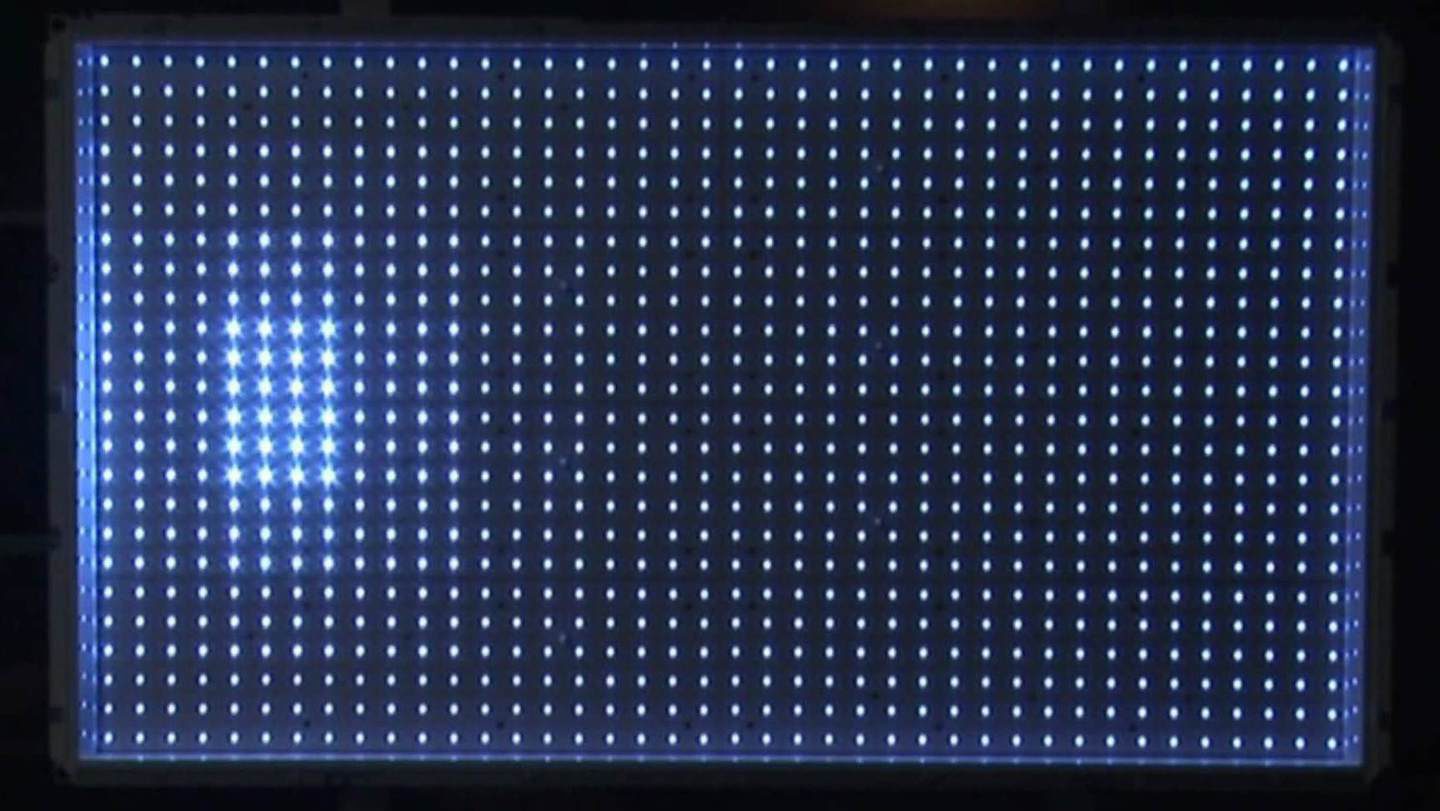
Так выглядит прямая (Direct или Full) LED-подсветка телевизора
• Игровой режим (Game Mode). Как понятно из названия, режим оптимизирует работу телевизора для игр. Главным образом речь идет о снижении задержки ввода. Иногда это помогает, но бывает и ухудшение качества картинки. Целесообразно пользоваться этим режимом только в играх.
• Чередование черных кадров (BFI) и снижение мерцания (Black Frame Insertion/PWM Dimming). На телевизорах LG эта опция называется «Motion Pro», на Samsung — «LED Clear Motion» и «Clearness» на Sony. Как правило, эти функции находятся в настройках кадровой интерполяции, о которой мы уже говорили. Суть в том, что технология добавляет черные кадры между существующими для снижения эффекта размытости в динамичных сценах. Стоит ли активировать BFI каждый решает сам.
В магазинах продаются сотни телевизоров. Невозможно пройтись абсолютно по всем настройкам и дать советы, но наши рекомендации помогут вам понять основные принципы правильной настройки без помощи профессионала. Пишите в комментариях свои рекомендации. О чем мы забыли?
Не столько на ПК, сколько на консоли, чаще всего игры блокируют с определенной скоростью FPS, что обычно не нравится пользователям. Напротив, игровые мониторы могут масштабировать эти скорости FPS для представления большего количества герц в секунду, но им нужна технология, которая позволяет это, и, с другой стороны, создает ряд смежных проблем, которые многие не хотят разрешать. Мы, конечно, говорим о Черная рамка Вставка технология, которая имеет большую визуальную стоимость.
Что-то очень типичное для старых ЖК-мониторов - это то, что у них не было хорошего восприятия движения в играх, как у ЭЛТ.
Для тех, кто имеет определенный возраст и был в компьютерном мире 20 лет назад, мониторы CRT смогли плавно синхронизировать частоту обновления каждой панели с отображаемым разрешением, не создавая размытия при движении, но с переходом на LCD и более поздние версии. OLED все изменилось.
Black Frame Insertion: широко используемая технология для смягчения размытия
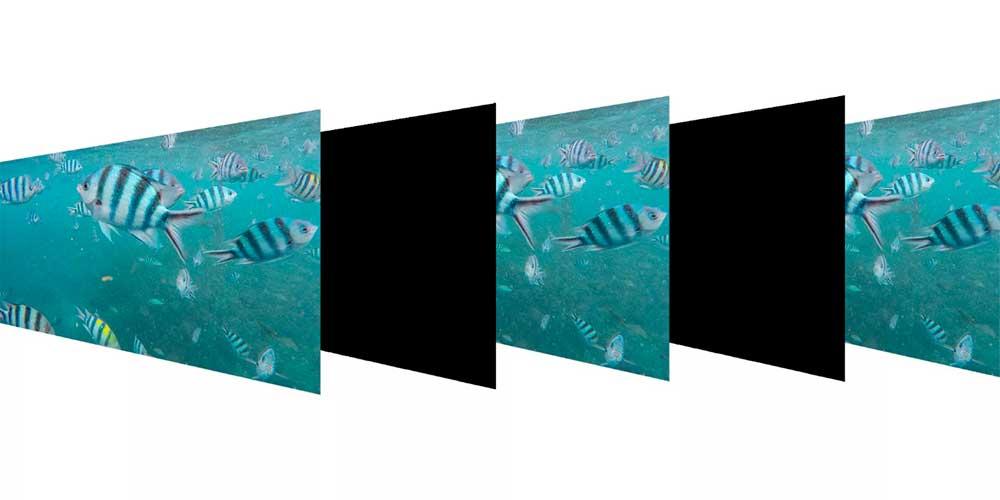
Эта технология, также известная как BFI, была высоко развита различными производителями, где каждый назвал ее по-своему, и, что любопытно, они пошли разными, но даже разными путями.
BFI часто путают или называют стробированием подсветки, но в отличие от первого, второй вводит так называемый PWM Flicker. Черная рамка Вставка как таковая технология имеет то же назначение, что и так называемые подсветки для сканирования, то есть они уменьшают размытость при движении, используя темный период или время между обновлениями монитора.
Отсюда, логически, термин BFI, который пытается напомнить последовательное освещение светлых сегментов, как это делали старые ЭЛТ.
Как работает BFI и каков результат?
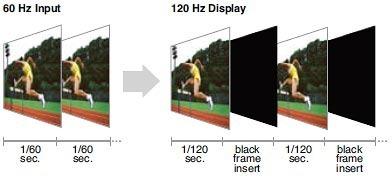
BFI вставляет полностью черный кадр между обновлением монитора и следующим кадром, что технически увеличивает частоту обновления вдвое, хотя на практике тот же FPS, что и GPU / ГРАФИЧЕСКИЙ ПРОЦЕССОР концы представлены.
В практическом примере монитор с частотой 60 Гц и BFI способен воспроизводить частоту 120 Гц благодаря черной рамке, которую они проецируют при каждом обновлении экрана. Как мы говорим, монитор продолжает обновляться 60 раз в секунду, но при включении черной рамки у пользователя возникает ощущение, будто частота тех же герц удваивается с точки зрения плавности.
Проблема состоит в том, что есть много брендов, которые не справляются с этим эффектом, то есть им не удается объединить достаточную скорость в панели, так что эффект BFI действительно благоприятен вместо проблемы.
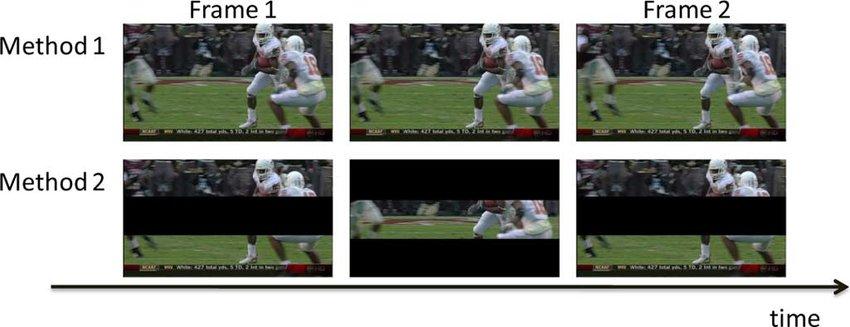
Если же линия индикатора Черная рамка (также называемый многими темной рамкой) не изменяет состояние до того, как начнется частота обновления, а генерируется довольно неприятное ощущение искусственного изображения, которое ухудшает, а не улучшает ощущение плавности. Кроме того, ощущение BFI улучшается или ухудшается в соответствии с частотой Герц нашего монитора, это не те же 24 Гц, как 25 Гц, как 120 Гц.
Существуют частоты, которые лучше подходят для этой технологии, и даже при изменении частоты в несколько герц вы можете заметить значительное улучшение или, в противном случае, ухудшение плавности изображения. Это то, что случается особенно со многими телевизорами, которые пытаются предложить большую плавность по отношению к частоте «X» герц, но вместо этого потеря плавности заставляет пользователя в конечном итоге отключение запатентованной технологии BFI их телевидения.
Четкость, плавность и «чистота» изображения в телевизоре напрямую зависит от частоты обновления кадров. Минимальная кадровая частота для создания у зрителя ощущения плавности движения на экране – 12 – 18 кадров в секунду, была установлена еще на заре кинематографа. Например, в первых немых фильмах Л.Ж. Люмьером была выбрана частота 16 кадров в секунду, для звукового кино в качестве стандарта была принята частота 24 кадра в секунду. Но действительно правдоподобным и плавным изображение на экране становится только при частотах, превышающих 48 Гц.
К примеру, во время просмотра контента с телевизионной камеры на экране демонстрируется 50-60 кадров в секунду, и каждый кадр соответствует отдельной фазе движения. Фильм, снятый с частотой 24 кадра в секунду, обладает вдвое меньшей дискретностью. Это приводит к тому, что в кинокартинах движение выглядит более «обобщенным».
Современные технологии позволяют воспроизводить видео с частотой до 60 кадров в секунду. Также производители телевизоров нашли возможность искусственно увеличивать плавность изображения. Одна из самых удачных разработок в этой области принадлежит компании LG и называется TruMotion.
Благодаря технологии TruMotion появилась возможность добиться частоты обновлений 100, 200 и даже 400 мГц и заставляет матрицу телевизора LG быстрее реагировать на смену цветов. Результат: более четкая и реалистичная картинка, плавное движение без мельканий и отсутствие эффекта «шлейфа».
Традиционные способы улучшения качества изображения, применяющиеся в современных телевизорах, – генерация дополнительных кадров при помощи интерполяции (Motion Interpolation), сглаживания движения (Motion Smoothing) и технологии оценки движения / компенсации движения (Motion Estimation / Motion Compensation). Процессор телевизора анализирует соседние кадры и достраивает промежуточный кадр, благодаря чему плавность картинки на экране увеличивается. У этих способов есть свои недостатки, и главные из них – это «визуальные артефакты» и «эффект мыльной оперы».
Визуальные артефакты – кратковременное возникновение на экране всевозможных помех и аномалий: цифрового шума, цветных рамок, эффекта радуги и т.д.
Эффект мыльной оперы – размытое и чрезмерно «прилизанное» изображение на экране.
TruMotion основана на принципиально другой технологии: сканирования задней подсветки (Scanning Backlight), которая многократно включается и выключается, обеспечивая тем самым повышение четкости изображения и устранение эффекта размытости. Ее внедрение одновременно с использованием качественных IPS-матриц позволило добиться очень качественного и живого изображения.
Каждый пиксель на экране отображается с максимальной четкостью, и изображение в целом воспринимается человеческим глазом как более реалистичное. Это особенно заметно во время просмотра спортивных передач, фильмов и сериалов с обилием динамических сцен или в играх.
Как включить TruMotion на телевизоре LG
Функция TruMotion не включена в телевизоре по умолчанию, так что настроить ее нужно вручную. Сделать это очень просто:
- Чтобы активировать TruMotion, войдите в “Настройки” вашего телевизора LG.
- Выберите раздел “Экран”.
- Войдите в меню “Настройки экрана” (В зависимости от модели, этот раздел может называться просто “Настройки”).
- Выберите “Параметры изображения.
- Активируйте TruMotion.
В самом пункте TruMotion можно выбрать один из нескольких режимов:
- Выкл. – функция не активна, изображение на экране не подвергается дополнительной обработке.
- Плавно – происходит смягчение объектов с движением на большой скорости.
- Чисто – происходит повышение четкости изображений объектов с движением на большой скорости.
- Мягко+ – повышение четкости изображений благодаря снижению подсветки.
- Пользователь – В данном режиме вы можете настроить параметры самостоятельно на свой вкус.
- De-Judder – настроить дрожание изображения.
- De-Blur – настроить размытие при движении объектов на экране.
Читайте также:

